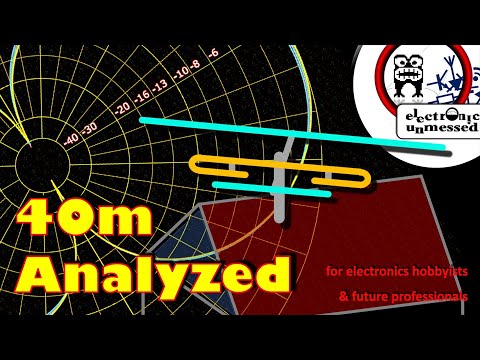Darbvirsmas logu pārvaldnieks vai dwm.exe ir Windows serviss, kas ir atbildīgs par darbvirsmas vizuālo efektu pārvaldību. Nav šaubu, ka pakalpojumam ir vajadzīgi daži resursi, taču mūsdienu galddatoriem un klēpjdatoriem ir nodrošināti viegli rīkoties. Ļaujiet mums uzzināt vairāk par šo Windows procesu.
Darbvirsmas logu pārvaldnieks - dwm.exe

Darbvirsmas logu pārvaldnieks palīdz ierakstīt katru Windows attēlu uz vietas atmiņā un izveido visu to kopējo skatu uz ekrāna un nosūta to uz displeja. Tādā veidā operētājsistēma var izmantot aparatūras paātrinājumu, lai radītu gludas animācijas. To var arī izmantot, lai radītu pārredzamus efektus.
Darbvirsmas logu pārvaldnieks patērē augstu CPU vai atmiņu
Fails, kas pārstāv Desktop Window Manager pakalpojumu, ir dwn.exe. Tas parasti aizņem 50-100 MB atmiņas un aptuveni 2-3% CPU - bet tas viss ir atkarīgs no jūsu sistēmas. Vai ir atvērts liels skaits logu un animācijas procesu, tas izmantos vairāk atmiņas un līdz ar to palēninās sistēmu vai izraisīs iesaldēšanu.
Ja jums ir problēmas ar dwm.exe, šeit ir dažas lietas, kuras jūs varētu izmēģināt.
1] Ja darbvirsmas logu pārvaldnieks patērē lielus resursus, jums ir nepieciešams mainīt savu motīvu vai fonu un noskaidrot, vai tas palīdz. Ja esat aktivizējis ekrānsaudzētāju, atspējojiet to un skatiet. Patiesībā visas jūsu izmaiņas Personalizācijas iestatījumi piemēram, bloķēšanas ekrāns, krāsu profili utt., un uzziniet, vai tā izraisa problēmu.
2] Lai uzlabotu veiktspēju, jums ir nepieciešams optimizēt Windows. Palaidiet Veiktspējas problēmu novēršanas rīks. Atveriet paaugstinātu komandu uzvedni, ierakstiet šādu un nospiediet Enter:
msdt.exe /id PerformanceDiagnostic
Šis problēmu novēršanas rīks palīdz lietotājam pielāgot iestatījumus, lai uzlabotu operētājsistēmas ātrumu un veiktspēju. Ja tas nepalīdz, jums var būt nepieciešams novērst Windows veiktspējas problēmas.
3] Jūs varat arī meklēt un atvērt Veiktspējas opcijas logu un noklikšķiniet uz cilnes Vizuālie efekti. Atlasiet radio pogu uz Pielāgojiet sistēmu, lai nodrošinātu vislabāko veiktspēju.

4] Pārslēgšanās uz Pamata tēma ievērojami samazina sistēmas un akumulatora slodzi. Tomēr tas neaptur Desktop logu pārvaldnieka darbību.
5] Daži ziņoja par to atjaunināt displeja draiverus palīdzēja viņiem. Tā pārbaudiet, vai datoram tiek izmantoti jaunākie ierīces draiveri.
6] Ir zināms arī, ka dažas instalētās programmatūras dwm.exe izmanto lielu atmiņu. Tāpēc pārliecinieties, ka ir jūsu Windows operētājsistēma, kā arī visa instalētā programmatūra atjaunināta līdz jaunākajām versijām.
7] Legit dwm.exe process atrodas System32 mape Bet, ja tas atrodas kādā citā mapē, tas varētu būt ļaunprogramma. Tāpēc palaidiet pilnā skenēšana ar savu pretvīrusu programmatūru.
8] Veiciet tīru boot un pēc tam mēģiniet manuāli atrast pārkāpuma procesu, kas dwm.exe liek veikt neefektīvi.
9] Sistēmas administratori var izmantot Xperf, kas ir veiktspējas izsekošanas rīks, kura pamatojas uz notikumu izsekošanu operētājsistēmai Windows un kas ir daļa no Windows novērtēšanas un ieviešanas komplekta.
Kā atspējot darbvirsmas logu pārvaldnieku
Pilnībā izslēdzot darbvirsmas logu pārvaldnieku, liela nozīme nebūtu, tomēr, ja vēlaties to atspējot režīmā, procedūra ir šāda:
Ja izmantojat Windows 7 vai Windows Vista, ierakstiet services.msc in Sākt meklēšanu un nospiediet taustiņu Enter, lai atvērtu Pakalpojumu pārvaldnieks. AtrodietDarbvirsmas logu pārvaldnieka sesiju pārvaldnieks pakalpojumu un mainiet tā sākuma veidu uz Disabled.
Ziņojumi par procesiem, izmantojot augstus resursus:
- WMI Provider Host High CPU izmantošanas problēmas
- Svchost lielais diska lietojums
- Augsta mscorsvw.exe CPU izmantošana
- Windows moduļu instalēšanas darbinieka augsta CPU un diska izmantošana
- OneDrive augsta CPU izmantošanas problēma
- Wuauserv augsts CPU izmantojums
- Windows draivera fonds, izmantojot augstu CPU
- Windows Shell pieredze uzņēmējā izmanto augstu CPU.
Vai vēlaties uzzināt par šiem procesiem, failiem vai failu tipiem?
Windows.edb faili | Thumbs.db faili | NFO un DIZ faili | Index.dat fails | Swapfile.sys, Hiberfil.sys un Pagefile.sys | Nvxdsync.exe | Svchost.exe | RuntimeBroker.exe | TrustedInstaller.exe | DLL vai OCX faili. | StorDiag.exe | MOM.exe.
Saistītie raksti:
- Problēmu novēršana ar WMI Provider Host High CPU izmantošanas problēmu Windows 10/8/7
- Fix: Windows draivera fonds, izmantojot augstu CPU
- Windows moduļi Installer Worker Augsta CPU un diska izmantošana sistēmā Windows 10
- Padariet Windows 10 Start, Run, Shutdown Faster
- Kas ir svchost.exe sistēmā Windows? Vairāki gadījumi, augsts centrālais procesors, izskaidrota diska izmantošana